怎么给文件夹加入提示信息
1、要为文件夹添加提示信息需要用到Desktop.ini配置文件,windows默认设置下,文件夹中是没有这个文件的,但是我们可以让这个文件出现,选择菜单栏【工具】-【文件夹选项】
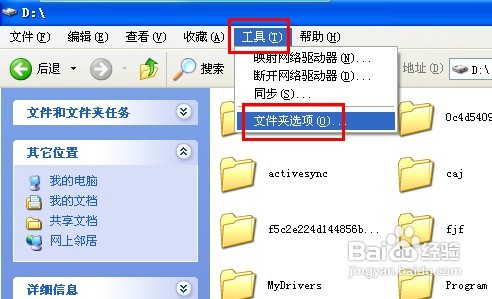
2、在打开的【文件夹选项】中选择【查看】标签页,取消选择【隐藏受保护的操作系统文件(推荐)】,选择【显示所有文件盒文件夹】
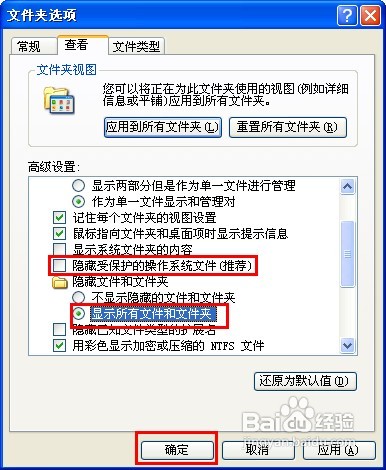
3、在文件夹下查找文件Desktop.ini,如果有该文件直接跳到第六步,如果该文件没有出现的话,右键单击文件夹,选择【属性】
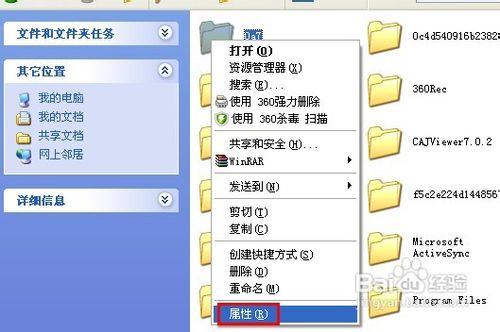
4、在文件夹【属性】设置页面选择【自定义】标签,选择【更改图标】在弹出的设置页面任意选择一个图标,【确定】退出
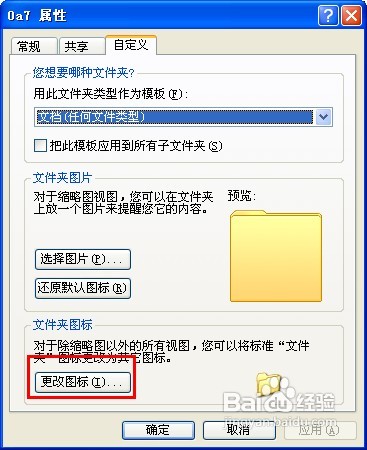
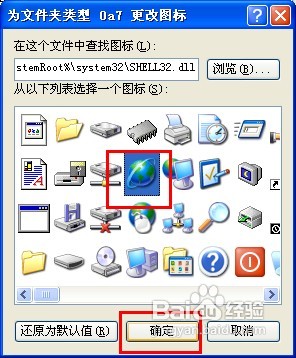
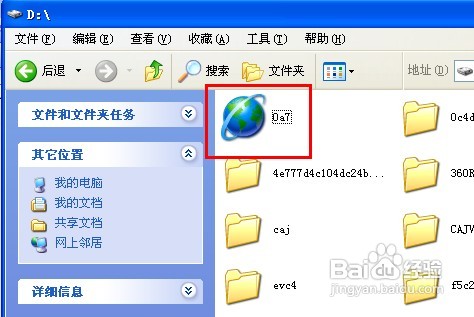
5、再次进入文件夹查找文件Desktop.ini,如果有该文件直接跳到第六步,如果还没有找到此文件,我们可以新建文本文件,并该文件名及其扩展名为Desktop.ini,并在其中输入以下内容,保存。
[.ShellClassInfo]
IconFile=%SystemRoot%\system32\SHELL32.dll
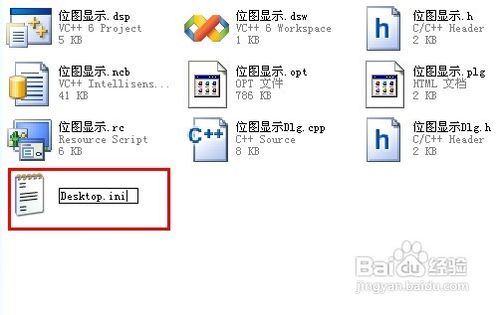
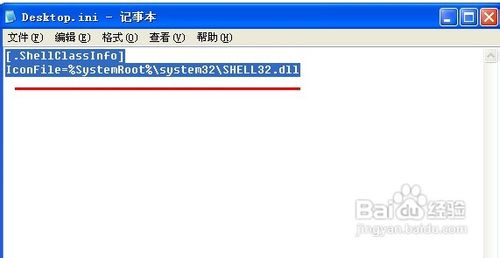
6、打开文件“Desktop.ini”在[.ShellClassInfo]后添加“InfoTip=萌芽talk实验室工作文件夹,非常重要”,其中“=”后为想要提示的信息,保存退出,当鼠标悬停在文件夹时,就可以看到提示信息了
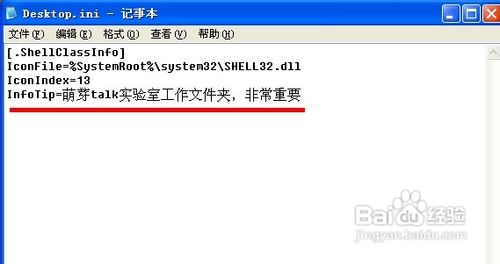
7、在设置完提示信息后,可以再利用菜单栏【工具】-【文件夹选项】-【查看】标签页,选择【隐藏受保护的操作系统文件(推荐)】,选择【不显示所有文件盒文件夹】来隐藏此文件。
声明:本网站引用、摘录或转载内容仅供网站访问者交流或参考,不代表本站立场,如存在版权或非法内容,请联系站长删除,联系邮箱:site.kefu@qq.com。
阅读量:34
阅读量:39
阅读量:59
阅读量:97
阅读量:105